あなたのAppleTVは何らかの形でグリッチアウトしていますか? Apple TVに付属している堅固なOSで個人的に奇妙なことは見たことがありませんが、あなたが持っている可能性はあります。
私たちのほとんどが知っているように、Macを再起動したりiOSデバイスを再起動したりすることで、あらゆる種類の奇妙な行動から私たちを救うことができます。 AppleTVについても同じことが言えます。 ここでは、その小さなブラックボックスの喜びを再開する方法と、それを低電力スリープモードにする簡単な方法を説明します。
AppleTVを再起動します
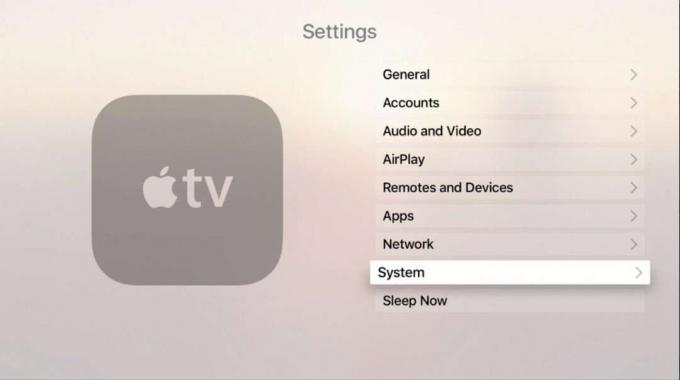
写真:Rob LeFebvre / Cult of Mac
Apple TVを再起動するには、設定アプリからとSiriRemoteからの2つの方法があります。 Apple TVの「電源を入れ直す」(壁からプラグを抜いてから再度差し込む)こともできますが、以下のより穏やかな再起動ほどお勧めできません。
まず、新しいApple TV(Siri Remoteを搭載)をお持ちの場合は、クリックして設定アプリに移動し、下にスワイプして[システム]に移動します。 そこをクリックしたら、下にスワイプして[再起動]をクリックします。 画面が空白になり、AppleTVが再起動して白いAppleロゴが表示されてホーム画面にリセットされます。 数秒以上かかることはありません。

写真:Rob LeFebvre / Cult of Mac
古いAppleTVモデルをお持ちの場合は、[設定]を開き、[一般]に移動して、[再起動]をクリックします。
必要に応じて、SiriRemoteからAppleTVを再起動することもできます。 Apple TVのライトがすばやく点滅するまで、メニューボタンとホームボタンを同時に押し続けます。 2つのボタンを放すと、AppleTVが上記のように再起動します。 古いAppleTVモデルの場合も、プロセスは同じである必要があります。
AppleTVをスリープ状態にする

写真:Rob LeFebvre / Cult of Mac
あなたがただ探しているなら 物事をオフにします、AppleTVをスリープ状態にすることができます。 これは他のAppleデバイスと同じように機能し、スリープ状態ではほとんど電力が消費されませんが、「ウェイクアップ」して使用する場合は準備ができています。 完全に電源を切るには、壁からプラグを抜く必要があります。

写真:Rob LeFebvre / Cult of Mac
Apple TVをこの省電力モードにするには、SiriRemoteのホームボタンを5秒間押し続けます。 画面がぼやけて今すぐスリープしますか? メッセージが表示されます。 [スリープ]を選択してSiriRemoteでクリックするか、これを行うつもりがない場合はキャンセルします。 設定を重視している場合は、クリックして設定アプリに移動し、[今すぐスリープ]を選択します。
古いモデルのAppleTVでは、同じ結果を得るには、[再生/一時停止]ボタンを押し続けます。
経由: OSXデイリー
